电脑达人怎样重装win7系统
- 分类:教程 回答于: 2016年09月24日 00:00:00
大家都知道小编研究过怎样重装win7系统,但是重装w7系统的水太深了,就小编知道的重装w7系统方法都有好几百种,我们到底要选择哪种方法呢?大家如果想知道答案,不妨参考一下电脑达人是怎么做的,下面小编就给大家介绍一下电脑达人怎样重装win7系统吧。
准备工作:
下载Onekey Ghost和Win7系统镜像
开始电脑系统安装教程:
第一步,打开刚才下载的Onekey Ghost
接下来,在Onekey ghost选择还原分区,在GHO WIM ISO映像路径中选择刚才下载的win7旗舰版系统镜像,如下图
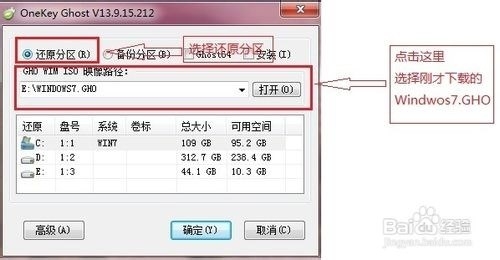
电脑达人怎样重装win7系统图1
然后在下方选择还原到C盘(注意:是点击下面的C盘一下,点击之后会变成蓝色的),如图
然后点击确定

电脑达人怎样重装win7系统图2
点击确定后,会出现下图的提示框,询问是否重启,点击是
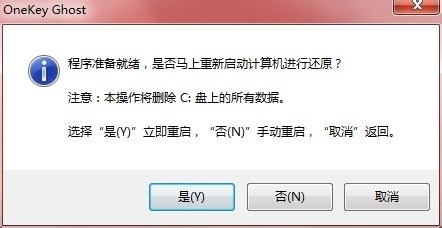
电脑达人怎样重装win7系统图3
接下来系统就会重启,重启后就会出现下图的界面,什么都不需要做,耐心等待进度条走完即可
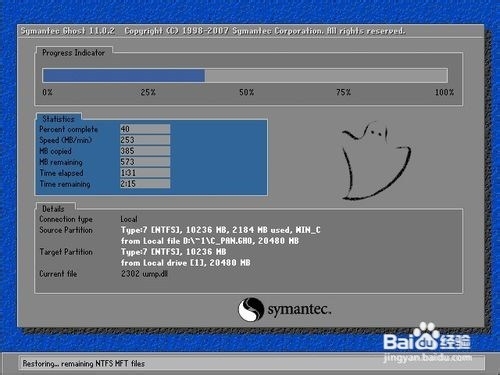
电脑达人怎样重装win7系统图4
重装系统Win7旗舰版已经完成,接下来就会进入Windows,系统会自动进行安装,同样什么都不需要做,等待进入桌面后,重装系统完毕。
大家看完上面的方法之后,是否都明白了电脑达人怎样重装win7系统呢?小编之前也用这个方法,所以了解这个重装w7系统方法的好处,就是适合电脑新手。但是小编现在不用了,因为小编已经有了更好的,那就是小白一键重装大师!
 有用
26
有用
26


 小白系统
小白系统


 1000
1000 1000
1000 1000
1000 1000
1000 1000
1000 1000
1000 1000
1000 1000
1000 1000
1000 1000
1000猜您喜欢
- 黑鲨重装系统步骤win7系统安装方法..2021/03/22
- 云骑士一键重装系统教程2022/05/17
- 电脑开机自动修复无法进入系统怎么办..2022/10/03
- 电脑桌面壁纸如何设置2023/02/26
- 新萝卜家园win7 32位原版旗舰版推荐下..2016/11/10
- 安装win7 32装64位图文教程2016/11/05
相关推荐
- oa系统是什么意思2022/05/24
- 简单详细的手机一键装windows系统教程..2021/02/13
- 一键装机win7详细教程2020/08/18
- 教你苹果笔记本怎么重装系统..2018/12/10
- 超级简单W7系统重做教程2016/12/18
- 一键重装洋葱头使用教程2016/10/21

















